この記事には日本版「OPPO Reno10 Pro 5G」実機を使って指紋認証を設定する方法を紹介しています。
 やすスマ
やすスマどうも、ガジェットブロガーのやすスマ(X:@yasu_suma)です。
OPPOのミドルハイスマホ「OPPO Reno10 Pro 5G」の指紋認証の設定方法が知りたい場合にはぜひご覧ください。
オウガジャパンさんより、オープンマーケット版「OPPO Reno10 Pro 5G」をお借りしています。
「OPPO Reno10 Pro 5G」実機で指紋認証を設定する手順を詳しく紹介!

「OPPO Reno10 Pro 5G」は2023年9月に日本発売されたミドルハイスペックの5Gスマートフォンです。
魅力的な6.7インチエッジカーブAMOLEDディスプレイ内に、指紋認証センサーを搭載しています。
では、さっそく日本版「OPPO Reno10 Pro 5G」実機で指紋認証を設定する方法をまとめていきます。
「OPPO Reno10 Pro 5G」の設定メニューで指紋データを登録
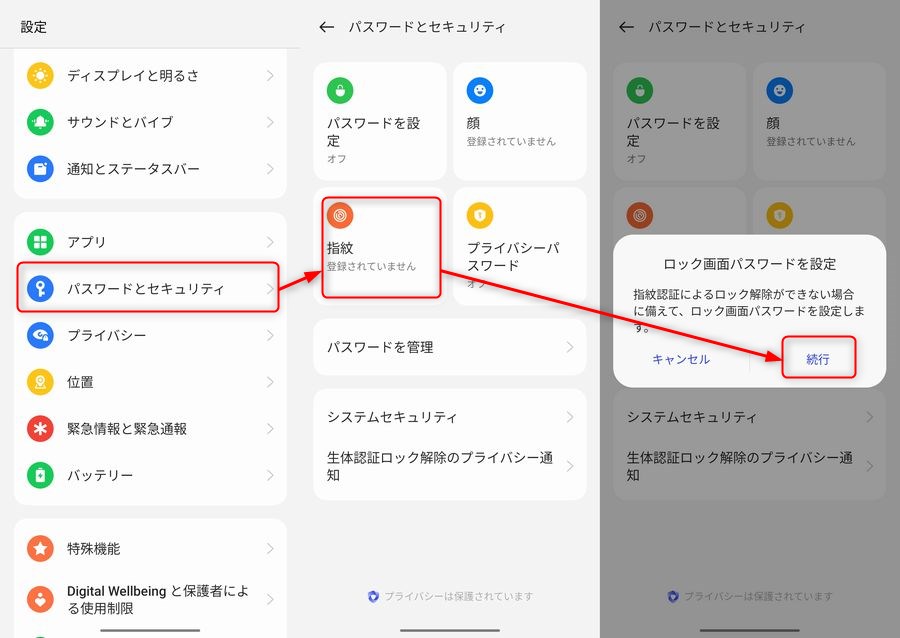
まずは、「OPPO Reno10 Pro 5G」の設定メニューを開いて、「パスワードとセキュリティ」→「指紋」と進みます。
ここで、ロック画面パスワードが未設定の場合は、あらかじめ設定する必要があります。必要であればロック画面パスワードを設定して、さっそく指紋データの登録です。
指紋認証センサーをタッチで指紋データ登録

「OPPO Reno10 Pro 5G」に表示されている画面の案内に従って、センサー部分に登録したい指を置いて指紋データを登録。
複数の指の指紋データを登録できるので、両手の指紋データを登録するとロック解除しやすくなります。
指紋認証と顔認証も併用可能!
「OPPO Reno10 Pro 5G」は指紋認証に加えて、顔認証も利用可能です。併用すると使い勝手が向上するので、合わせて設定しておくことがオススメです。
指紋データの登録が終われば、指紋認証が使えるので、実際にロック解除できるか確認してください。
もし、うまく指紋認証できない場合には、指紋データを一旦削除して再登録することもオススメです。
フィルムを貼り替える場合には指紋認証対応状況をチェック!
「OPPO Reno10 Pro 5G」のディスプレイには保護フィルムが貼付け済み。もちろん、純正フィルムを貼ったままで指紋認証可能です。
もし、フィルムを貼り替える場合には指紋認証対応のもの選びましょう。
フィルムを貼り替えて指紋認証がイマイチの場合には、指紋データの再登録もおすすめです。指紋データを一旦削除して、その後に再登録してみてましょう。
「OPPO Reno10 Pro 5G」のディスプレイ内指紋認証の使い勝手は良い

「OPPO Reno10 Pro 5G」はディスプレイ内指紋認証センサーを搭載していて、その使い勝手はかなり気になるポイントです。
結論としては、「OPPO Reno10 Pro 5G」の指紋認証の使い勝手はかなり良いです。ストレスレスな速さでロック解除が可能です。
「Google Pixel 7a」のディスプレイ内指紋認証よりも使いやすいと感じています。ミドルレンジスマホのディスプレイ内指紋認証を触ってみると、予想以上に使い勝手に差があります。
「OPPO Reno10 Pro 5G」の指紋認証センサーは認証精度は問題無しで十分に使い勝手の良いと感じています。
\販売情報をチェック/
まとめ:「OPPO Reno10 Pro 5G」実機で指紋認証を設定する手順を詳しく紹介!

以上、日本版「OPPO Reno10 Pro 5G」実機を使って指紋認証を設定する方法について紹介しておきました。
まとめたように、設定の流れさえ分かっていれば指紋データの登録はとてもカンタンです。
「OPPO Reno10 Pro 5G」のディスプレイ内指紋認証センサーは使い勝手が良いので、購入直後にぜひ設定しておきましょう。
本記事がより安心して使えるのための参考になっていれば幸いです。
おすすめ記事
「OPPO Reno10 Pro 5G」情報をご覧頂いた方におすすめの記事を用意しました。ぜひ合わせてご覧ください。



「OPPO Reno10 Pro 5G」アンケート
「OPPO Reno10 Pro 5G」についてのアンケートを実施しています。よろしければ投票してみてください。